Como Configurar os Controles dos Pais da Spectrum Internet?
controles dos pais spectrum internet
Todos os Tópicos
- Localizador Familiar
-
- Review do Aplicativo para rastreamento familiar T-Mobile FamilyWhere
- FamiSafe - O Melhor App de Rastreamento para Localizar os Membros da Família
- Melhor Alternativa ao Life360 Family Locator
- O Melhor Aplicativo de Localização Familiar para iPhone
- Review do Verizon Wireless Family Locator
- O Melhor Localizador de Família da ATT
- Melhor Alternativa ao VZ Family Locator
- O Melhor Método para Compartilhar Localização no iPhone com Sua Família
- Melhor Aplicativo de Localizador Familiar para Android
- Melhor Aplicativo de Localizador Familiar
- Melhor serviço do Verizon Family Locator
- 5 Aplicativos Grátis de Localizador Familiar | Rastreador GPS Grátis
- Apps Familiares
-
- Os 10 Melhores Aplicativos de Agenda Familiar de 2018
- O Melhor App de Calendário Familiar para Android
- Os Melhores Aplicativos de Calendário Familiar para iPhone 2018
- Os 10 Melhores Aplicativos de Calendário Familiar de 2018
- Os 10 Melhores Apps de Fertilidade de 2018
- Softwares e Aplicativos de Árvore Genealógica para Você
- Os 5 Aplicativos de economizar orçamento familiar
- Os 10 Melhores Jogos para Jogar com Sua Família
• Arquivado em: Dicas para Controle Parental • Soluções comprovadas
"O surgimento de novas tecnologias exige mais atenção em relação à segurança." - Anônimo
Você não pode pedir aos seus filhos que joguem fora seus celulares ou parem de usá-los, certo? Esta não é a solução para o problema que quase todos os pais enfrentam. A resposta sempre está na decisão racional. A era da Internet, especialmente para as crianças, pode ser ambos benéfica e destrutiva. Por isso, você precisa iluminar seu lado negro e aplicar os controles dos pais necessários. Sempre existe um tipo de sinal de alerta no comportamento de seu filho quando ele está preso em uma atividade online indecente. A tecnologia nos fornece soluções específicas de alta tecnologia para nossos problemas, logo, discutiremos o controle dos pais da Spectrum Internet abaixo.
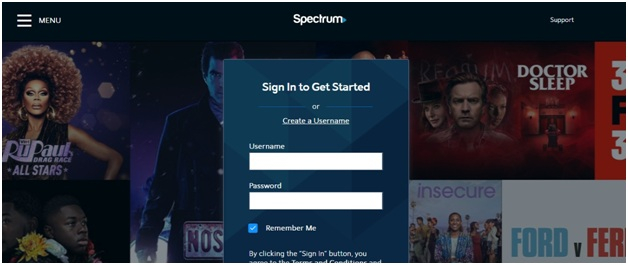
Como definir controles dos pais no Receptor Spectrum
O Spectrum fornece um conjunto completo de controles parentais da Internet em diversas formas. Com ele, você poderá regular as atividades de seus filhos e acessar o que eles estão assistindo online. Ele facilita o gerenciamento dos controles dos pais através do Receptor Spectrum, SpectrumTV.com, Aplicativo Spectrum TV, entre outros aplicativos de canais de TV.
O Receptor Spectrum é um decodificador de TV a cabo conectado à TV e oferece todo o acesso à Programação Spectrum Business TV. Recentemente, o Spectrum lançou receptores digitais que fornecem suporte completo para decodificadores fabricados por várias empresas.
1º Passo: Crie um PIN para o controle dos pais
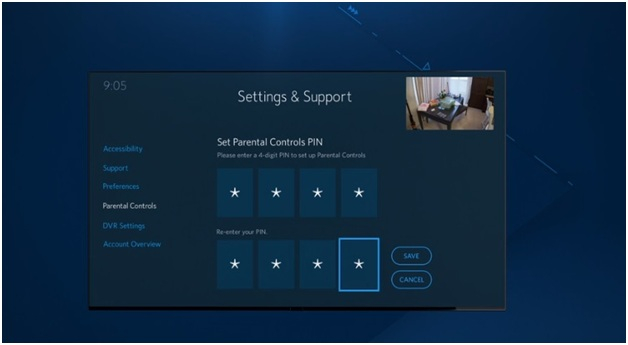
Pressione Menu no controle remoto. Role para baixo até Configurações e Suporte e pressione OK. Selecione Controle dos Pais.
Você deve criar um PIN de 4 dígitos para acessar o controle dos pais. Este é um número definido pelo cliente e é necessário para ativar/desativar o controle dos pais. O Receptor Spectrum permite o uso de três tipos diferentes de PIN para diversos recursos, incluindo o PIN de controle dos pais, o PIN de controle de compra e o PIN sob demanda.
O PIN de controle dos pais o permite ativar as restrições de classificação, filtros de conteúdo, restrições de horário/dia, restrições de canais e ocultar títulos para adultos.
Se você deseja controlar compras individuais na Video Store, use o PIN de controle de compra. Este também o permitirá acessar os controles de eventos Pay-Per-View.
Como o nome sugere, o controle da biblioteca e armazenamento de vídeos sob demanda é feito usando o PIN sob demanda.
2º Passo: Crie restrições
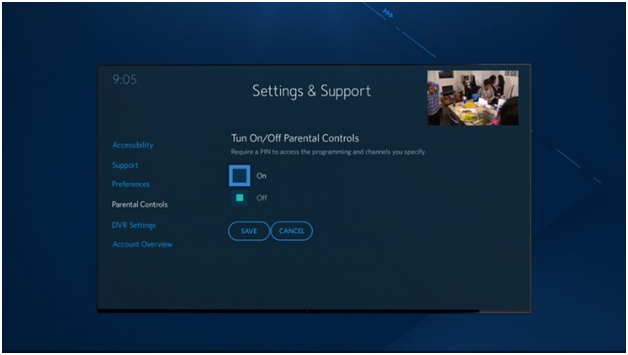
O próximo passo no controle dos pais da Spectrum Internet é a criação de restrições. As restrições são regras gerais para impedir o acesso à programação com base em critérios específicos. A aplicação destas regras só é permitida quando os controles dos pais estão ativados. Mais de uma regra pode existir ao mesmo tempo e você pode acessá-las inserindo o PIN de controle dos pais.
Vá até Configurações e Suporte > Controles dos Pais > Ative/desative os controles dos pais. Você precisará inserir o PIN caso já o tenha configurado. Em seguida, clique no botão Salvar para confirmar.
3º Passo: Oculte títulos adultos
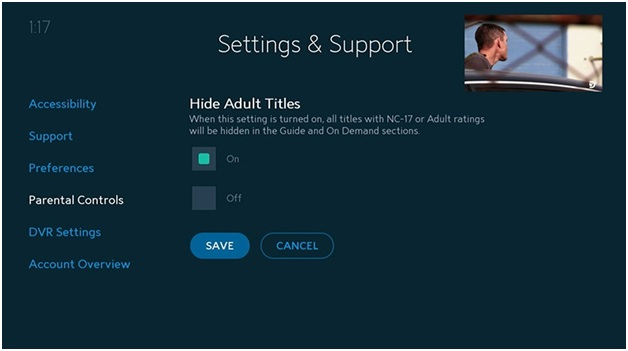
Com este recurso, você pode simplesmente ocultar os títulos adultos, como o nome sugere. Todos os programas adultos têm classificações como TV-MA, NC-17, etc. Você pode restringir sua exibição. Ele oculta a descrição e o título de canais adultos específicos que você selecionou com base em sua classificação ou se alguém navegar em programas sob demanda. Ative para proteger e não se esqueça de clicar no botão Salvar. O texto título Bloqueado será exibido em vez do título do programa bloqueado.
4º Passo: Filtros de conteúdo
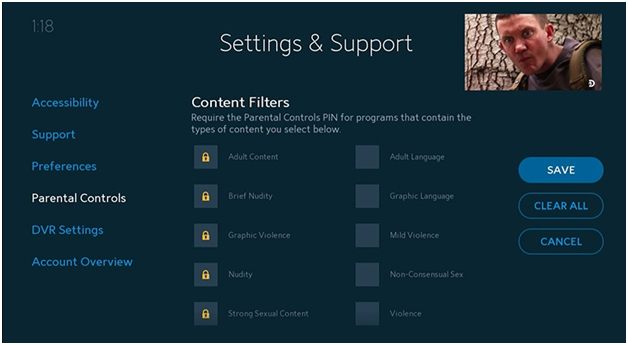
Você também possui o recurso Filtros de Conteúdo para evitar a visualização de temas sexuais ou violentos. Vá até Configurações e Suporte > Controles dos Pais > Filtros de Conteúdo e escolha o tipo de conteúdo que deseja receber. Clique no botão Salvar para confirmar.
5º Passo: Restrições por classificação
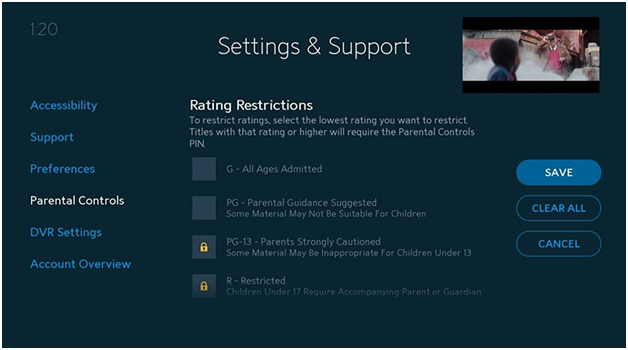
Com este recurso, você pode bloquear programas com base em sua classificação. As seções individuais de filmes e programas de TV possuem classificações atribuídas.
6º Passo: Restrição de canais
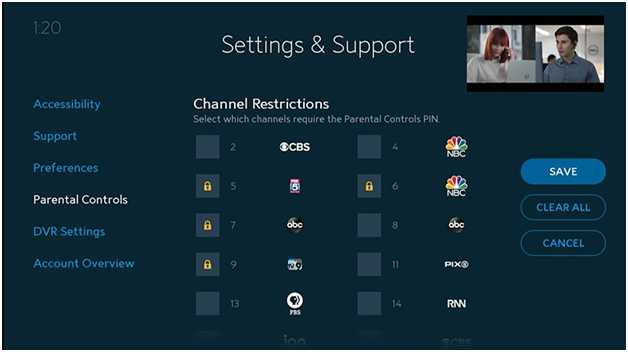
Você pode selecionar diretamente os nomes dos canais para restringir sua visualização. Selecione qualquer um canal na lista e clique no botão Salvar para confirmar seu bloqueio. Um canal também pode estar disponível em mais de uma rede, como HD ou definição padrão, logo, você precisa restringi-los separadamente.
7º Passo: Controles de compra
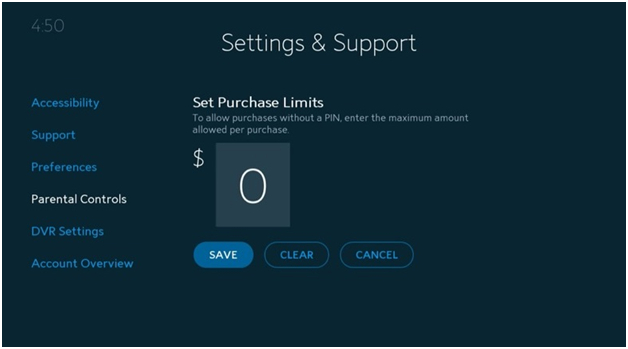
Evite compras indesejadas ou desperdiçadoras usando os controles de compra. O primeiro acesso a este recurso exige que você crie um PIN de controle de compra. Lembre-se de que cada Receptor Spectrum possui um PIN individual e que é preciso criá-lo separadamente para novos. Configure seu limite de compra para US$ 0, especialmente quando estiver utilizando o controle dos pais Spectrum Internet para crianças.
8º Passo: Restrições de dia/horário
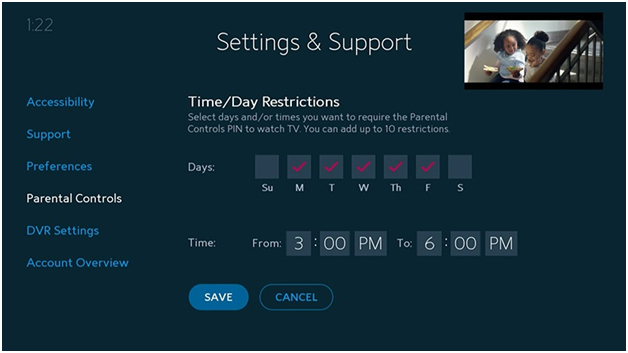
Você pode definir restrições de dia e horário para restringir a exibição de gravações de DVR ou todos os programas de TV ao vivo. Você pode criar mais de dez limites de dias/horários usando este recurso. Você pode escolher dias ou horários específicos em uma semana para aplicar tais restrições. Como de costume, pressionar o botão Salvar é essencial para confirmar todas as configurações.
9º Passo: Bloqueio sob demanda
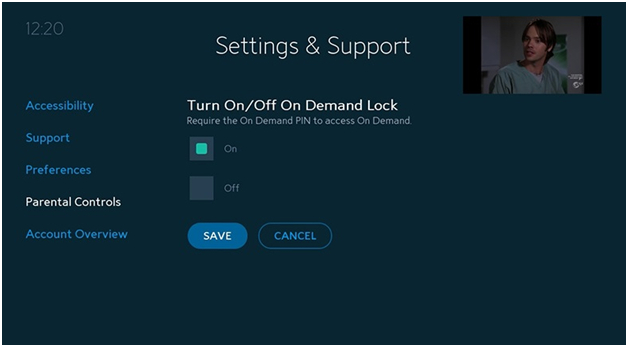
Sim, você pode restringir o conteúdo sob demanda usando o Bloqueio sob demanda. Este também requer que você defina um PIN sob demanda para continuar o processamento. Você também pode ativá-lo/desativá-lo separadamente.
Como definir o controle dos pais no Aplicativo Spectrum TV?
Você pode definir os recursos de controle dos pais no aplicativo Spectrum TV normalmente usando o controle remoto inteligente. Primeiro, é necessário criar um nome de usuário e senha Spectrum. Siga os passos abaixo para definir os controles dos pais no aplicativo Spectrum TV.
1º Passo: No controle remoto inteligente, pressione o botão “Voltar” ou “Menu” para redirecioná-lo ao menu principal da TV Spectrum.
2º Passo: Role até a seção Configurações e pressione o botão direcional central.

3º Passo: Você agora poderá ver diversas opções, como Favoritos, Suporte e Controle dos Pais. Use as setas de navegação para navegar pelas mesmas.
4º Passo: Escolha Controles dos Pais.
5º Passo: Digite o PIN que você configurou anteriormente para o controle dos pais.
6º Passo: Uma lista de configurações será exibida. Você poderá escolher entre parâmetros como Controle dos Pais, Gerenciar Classificações de TV e Filmes, Gerenciar Bloqueio de Canais e Redefinir PIN. Se você já definiu estas restrições antes, os sites restritos e os canais bloqueados serão exibidos na tela.
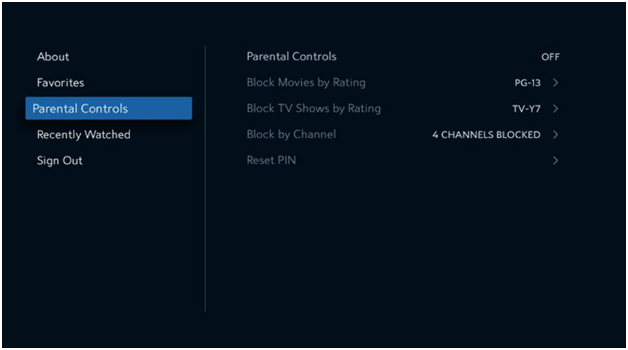
Por fim, confirme todas as configurações pressionando o botão OK.
Como definir o controle dos pais no SpectrumTV.com
Siga os passos abaixo para definir o controle dos pais no SpectrumTV.com.
1º Passo: Faça login em SpectrumTV.com.
Faça login no SpectrumTV.com inserindo seu nome de usuário. Você pode atribui-lo privilégios de administrador ou chefe da família.
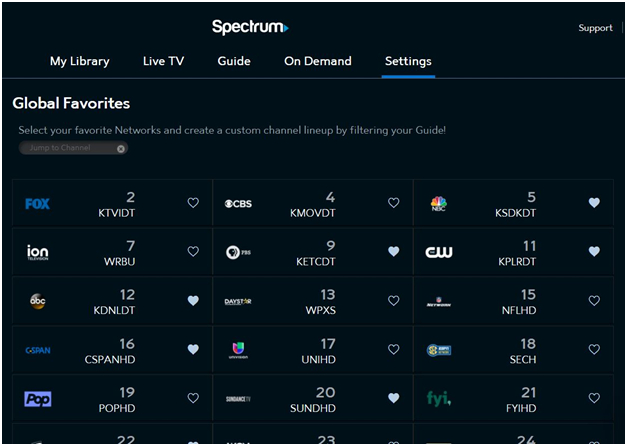
2º Passo: Vá até a aba Configurações.
3º Passo: Selecione a opção de Controles Parentais.
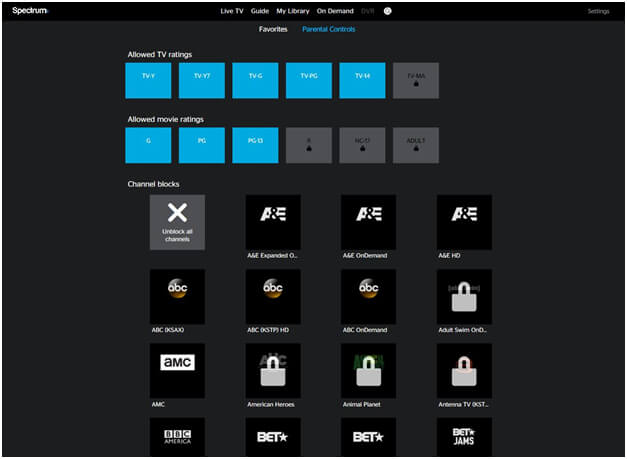
4º Passo: Ative-a.
5º Passo: Insira o PIN quando solicitado.
6º Passo: Escolha as classificações adequadas para seu filho na guia Classificação de TV Permitida.
7º Passo: Escolha as classificações apropriadas na guia Classificação de Filmes Permitida.
8º Passo: Selecione canais para bloquear em Bloqueio de Canais.
É assim que você pode ativar o controle dos pais da Spectrum Internet em seu Receptor, bem como no SpectrumTV.com. Se você achar que estas instruções estão um pouco confusas ou inacessíveis, role para baixo e conheça nossa alternativa útil.
Como definir o controle dos pais nos aplicativos de canais Spectrum TV
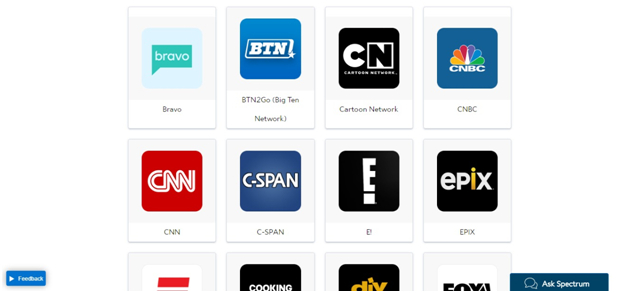
Existem aplicativos de canais de TV separados para o Spectrum, os quais são conhecidos como aplicativos de canais Spectrum TV. Bem, não existem passos extras para definir o controle dos pais nestes canais. Eles são quase iguais, como discutimos no aplicativo Spectrum TV, exceto pelo fato de serem canais separados. Desta forma, você precisa selecionar o menu Preferências ou Configurações em um aplicativo específico para acessar os controles dos pais.
Você precisa apenas fazer login com seu nome de usuário e senha Spectrum caso sua Spectrum TV já utilize uma assinatura de canal específico.
FamiSafe – Solução de Controle dos Pais na Internet
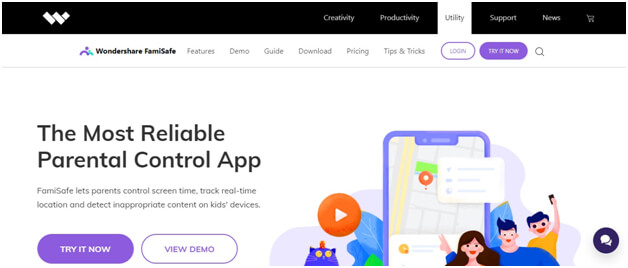
- Filtro e Bloqueio da Web
- Localização e Cercas Geográficas
- Bloqueio de Aplicativos e Relatório de Atividades
- Tempo de Uso e Agenda
- Detecção de Conteúdo Explícito e Fotos Suspeitas
Agora, apresentaremos o FamiSafe como uma alternativa melhor aos controles dos pais da Spectrum Internet. Ele possui uma interface de usuário fácil de usar e muitos recursos interessantes a serem considerados. Vamos começar oferecendo uma visão geral e apresentando seus recursos.
O FamiSafe é um aplicativo popular de monitoramento destinado para os pais e desenvolvido com o principal objetivo de prevenir o cyberbullying. Este é compatível com todos os dispositivos existentes, como sistemas operacionais iOS, macOS, Android e Windows. O relatório de atividades é um dos recursos mais reconhecidos do FamiSafe. Ele o ajuda a saber tudo sobre os usuários, como aplicativos excluídos ou instalados e seu cronograma de uso.
O FamiSafe facilita a filtragem imediata de conteúdo da web, permitindo-o bloquear sites indesejados ou inadequados.
O controle do aplicativo do YouTube é um recurso adicionado recentemente pelo FamiSafe que permite um controle geral do aplicativo do YouTube, permitindo o bloqueio de canais ou vídeos específicos. Este também pode ajudá-lo a verificar o histórico de visualizações de seus filhos no YouTube.
Ao final de nossa discussão sobre os controles dos pais da Spectrum Internet e os controles dos pais do FamiSafe, gostaríamos agora de fazer nossas recomendações finais. No geral, adoramos os recursos de ambos os softwares em termos de segurança. Considerando a facilidade de uso de suas interfaces do usuário e recursos facilitadores, elegemos o FamiSafe como vencedor. Todos os pais gostariam de usar um software tão simples, mas altamente eficaz.

Emanuela Souza
staff Editor